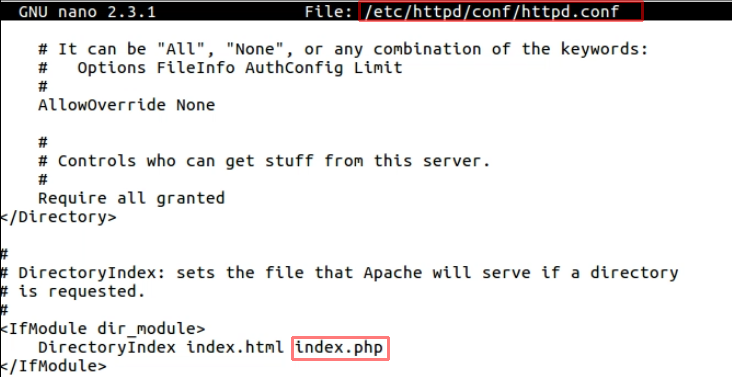Узнать версию php centos: Как проверить версию PHP — Настройка Linux
Содержание
Как установить PHP 7 на CentOS 7
Попробуйте свежую версию PHP 7 — она подойдёт для ОС семейства Linux. В статье мы поможем разобраться, что к чему: расскажем о новой версии PHP — её плюсах и минусах, покажем, как обновить PHP на Centos 7 и как проходит установка PHP 7 Centos.
PHP (Hypertext Preprocessor) — это серверный язык программирования, который создали специально для веб-разработки (сайтов, веб-приложений и других проектов). Его главное преимущество перед другими языками — возможность внедрить PHP-код непосредственно в HTML.
Чтобы повысить производительность и сократить потребление памяти, код ранних версий PHP регулярно перерабатывается. На сегодняшний день самая свежая версия — PHP 7. Если вы хотите установить PHP 7, стоит учитывать особенности новой версии.
Плюсы установки PHP 7
- Производительность может увеличиться от 30 до 70%: это зависит от вашего проекта и дополнительных требований к нему,
- кроссплатформенность: сайты и приложения можно создавать как на операционных системах Windows и MacOS, так и на Linux-сервере,
- PHP 7 поддерживают популярные CMS: WordPress, Zend, Yii, Symfony и другие.

Минусы установки PHP 7
- Нужна донастройка или переустановка PHP MySQL,
- из языка удалили расширения:
interbase,pdo_dblib,sybase_ct,oci8,pdo_oci, - теперь нельзя работать с тегами:
- непривычный синтаксис работы с возвращаемыми методами данных.
Ниже рассмотрим, как обновить версию PHP до самой актуальной и как установить PHP 7 на CentOS 7 с нуля.
В руководстве ниже мы покажем, как установить PHP из репозитория Remi.
- 1.
Перед установкой репозитория Remi добавьте репозиторий Epel:
yum install epel-release
- 2.
Теперь добавьте репозиторий Remi командой:
rpm -Uvh http://rpms.remirepo.net/enterprise/remi-release-7.rpm
Чтобы посмотреть доступные к установке репозитории, введите:
ls /etc/yum.
 repos.d/remi*
repos.d/remi*Вывод:
Centos настройки PHP
- 3.
Установите репозиторий из webtatic.com:
rpm -Uvh https://mirror.webtatic.com/yum/el7/webtatic-release.rpm
- 4.
Если на вашем компьютере уже есть старая версия PHP, сделайте обновление версии командой:
sudo yum update
Если вы устанавливаете PHP впервые, добавьте пакеты:
yum install php php-mcrypt php-cli php-gd php-curl php-mysql php-ldap php-zip php-fileinfo
Затем установите версию PHP 7:
yum install php74
Где 74 — версия PHP.
- 5.
Проверьте установку командой:
php74 -v
Вывод:
Centos install PHP 7
org/HowToStep»>
6.
Если вы планируете использовать сетевой сокет Nginx, введите:
sudo systemctl restart php-fpm
Если вы используете файловый сокет Nginx, пропишите актуальный путь к новому сокету. Если вы планируете работать с HTTPD Apache, дополнительных настроек не требуется.
Готово, вы установили PHP 7 на Centos 7 по инструкции.
Помогла ли вам статья?
Да
раз уже помогла
Изменение версии PHP | ISPserver
Существует несколько способов поменять версию PHP, в том числе и напрямую через командную строку сервера. Мы рассмотрим способы, которые предлагает панель управления ISPmanager. Она позволяет выполнить настройки через удобный web-интерфейс, не прибегая к ручным настройкам сервера.
- Версия PHP как модуль Apache
- Версия PHP как модуль CGI
- Если вам нужен модуль FastCGI
Версия PHP как модуль Apache
Чтобы использовать версию PHP как модуль Apache, установите её на сервер. Выполнить установку вы можете в разделе
Выполнить установку вы можете в разделе Настройки → Конфигурация ПО. Выберите нужную версию и нажмите кнопку Изменить, как указано на скриншоте.
В открывшемся окне установите галочку в поле ISPsystem модуль PHP для Apache версии 7.1 (указанная версия PHP зависит от выбранной вами) и нажмите кнопку Применить изменения.
После начнётся установка выбранной версии PHP. Когда установка будет завершена, перейдите в раздел Настройки → Настройки PHP, выберите установленную версию PHP и нажмите кнопку Как модуль Apache.
Готово! Теперь сайт использует установленную версию PHP через модуль Apache. Чтобы удостовериться, что на сервере используется установленная версия PHP, перейдите в раздел Сайты, информация указана в полях Режим работы PHP и Версия PHP.
Версия PHP как модуль CGI
Способ удобен, если вы размещаете несколько сайтов, для работы которых требуются разные версии PHP.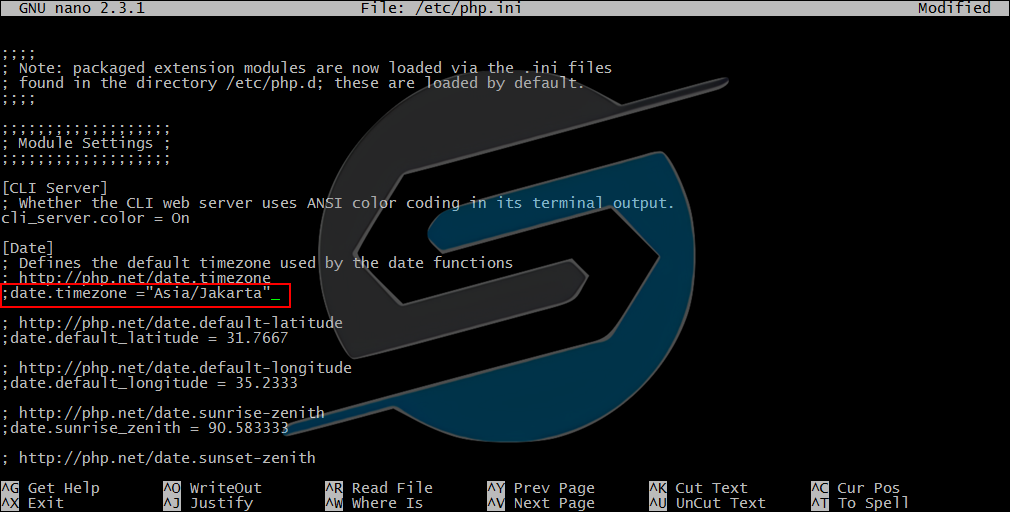
Важно! Использовать PHP в режиме CGI могут только пользователи с соответствующими правами. Чтобы проверить, имеет ли ваш пользователь эти права, перейдите в раздел Пользователи. Выберите пользователя, для которого вы настраиваете версию PHP, и нажмите кнопку Изменить. Далее найдите пункт Может использовать PHP в режиме CGI и установите напротив него галочку, после нажмите кнопку Ок. Если галочка установлена, переходите к следующему шагу.
Теперь нужно установить необходимую версию PHP на сервере. Для этого перейдите в раздел Настройки → Конфигурация ПО, выберите нужную версию PHP и нажмите кнопку Изменить.
Проверьте, чтобы в поле ISPsystem PHP версии 7.4 был выбран пункт PHP 7.4 CGI (указанная версия PHP зависит от выбранной вами). После этого нажмите кнопку Применить изменения.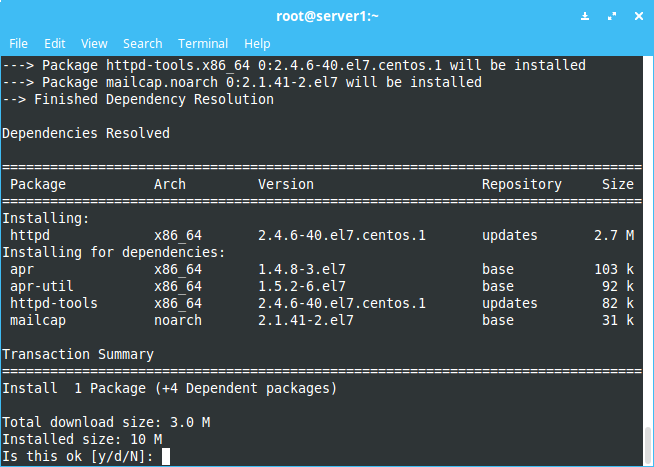
По умолчанию можно использовать PHP-FPM — стоит галочка в пункте ISPsystem PHP 7.4 для PHP-FPM. Если вам не нужна эта возможность, уберите галочку.
По завершении установки перейдите в раздел Сайты, выберите сайт для которого требуется изменить версию PHP и нажмите кнопку Изменить. В открывшемся окне измените пункт Режим работы PHP на CGI,в пункте Версия PHP (CGI) установите необходимую версию PHP (изменить версию PHP можно, если на сервере установлено несколько версий). Для применения настроек нажмите кнопку Ок.
Чтобы проверить, используется ли установленная версия PHP, перейдите в раздел Сайты. Поля Режим работы PHP и Версия PHP сообщают о версии PHP, которая используется на сайте.
Если вам нужен режим FastCGI (Nginx + PHP-FPM)
— потребуется установка web-сервера Nginx. Чаще всего веб-сервер установлен по-умолчанию, проверьте и по необходимости установите в разделе Настройки → Конфигурация ПО → строка Веб-сервер (WWW) → кнопка Изменить.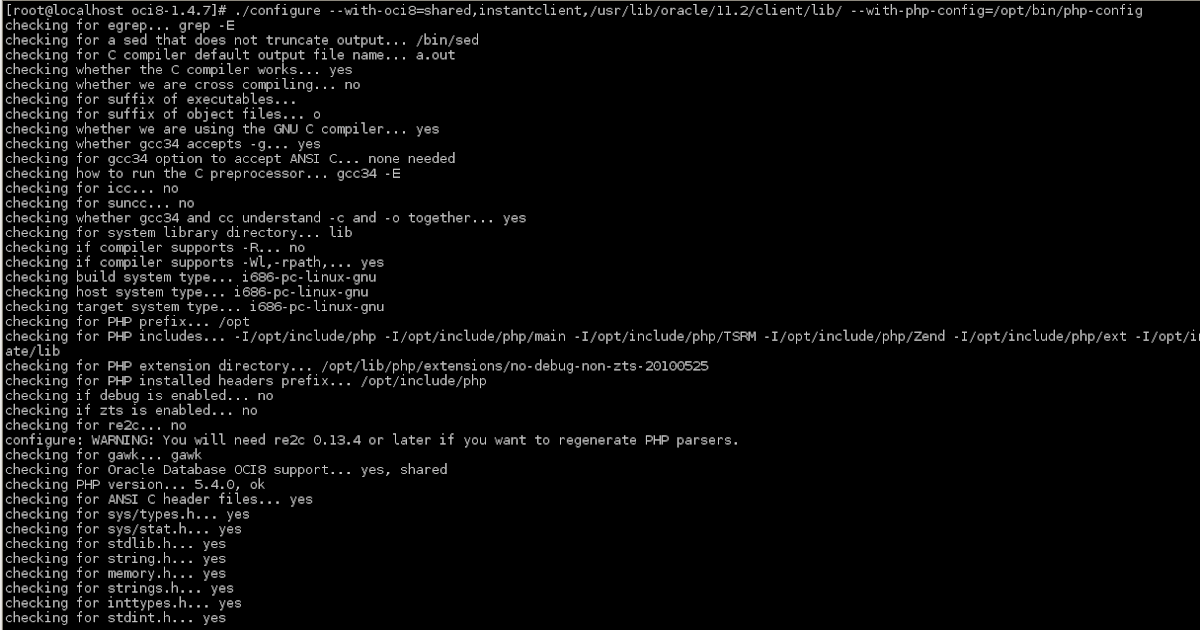
Проверить версию PHP Linux
Работая в области информатики, вы наверняка слышали о некоторых языках программирования. Одним из таких языков является «PHP», который можно использовать в различных операционных системах. Он используется для разработки и создания веб-сайтов или их страниц для лучшего внешнего вида. Вы также можете назвать его серверным языком сценариев. Все языки имеют множество версий, то есть от старых к новым. Таким образом, мы решили посмотреть, как мы можем узнать версию установленного PHP в операционной системе Ubuntu 20.04 Linux, используя простые команды версии в оболочке.
Итак, давайте начнем с входа в систему из системы Ubuntu 20.04. После входа в систему попробуйте открыть приложение консоли терминала Ubuntu 20.04 из его области приложений, используя панель активности поиска. Напишите «терминал» и нажмите Enter. Будет показано приложение с именем «терминал». Нажмите на нее, чтобы открыть. Если вы хотите избежать этой сложной и долгой процедуры, просто используйте сочетание клавиш «Ctrl+Alt+T».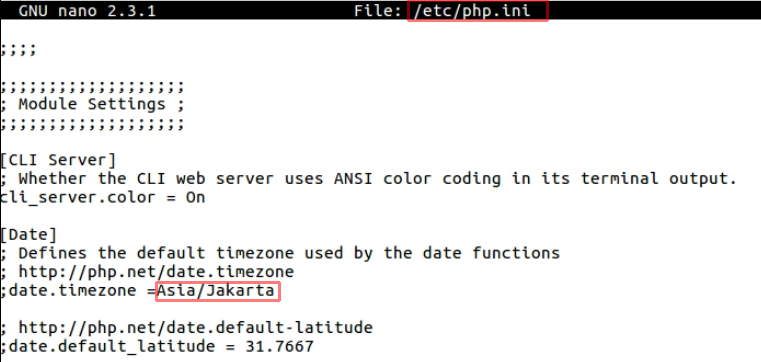 Приступим к только что запущенной терминальной оболочке и обновлению системы в ней.
Приступим к только что запущенной терминальной оболочке и обновлению системы в ней.
Для обновления системы нам нужно использовать пакет «apt» в команде вместе с ключевым словом «update». Эта команда должна выполняться с правами sudo, чтобы избежать каких-либо проблем. В течение нескольких минут все обновления будут установлены и применены к вашей системе Linux. Результат прикреплен на прилагаемом снимке экрана.
$ sudo apt update
Итак, обновление системы выполнено, нам нужно обновить и систему. Для этого вы должны использовать ту же команду пакета «apt» с правами sudo для обновления вашей системы. Для этого используйте ключевое слово «обновить». В течение нескольких минут ваша система также будет обновлена. Результат прикреплен на прилагаемом снимке экрана.
$ sudo apt upgrade
Начнем с проверки установленной версии PHP в нашей системе с помощью простой и наиболее часто используемой команды «версия». Для этого вам нужно использовать слово «PHP» с флагом «-версия» и выполнить его как одну команду, нажав клавишу Enter.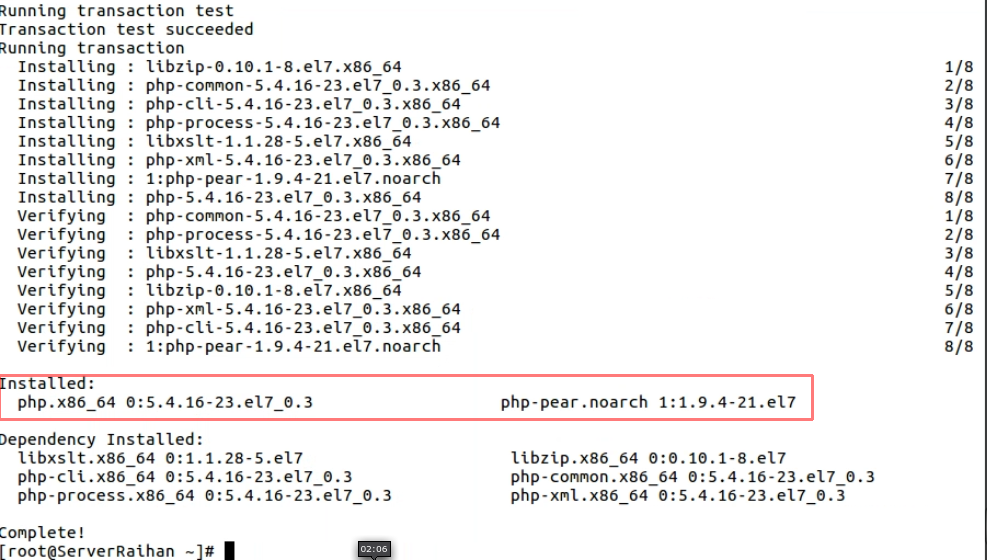 При выполнении мы получили показанный ниже вывод. Вывод показывает, что PHP не имеет версии, установленной в нашей системе, и предлагает команду для установки самой новой версии, доступной для нашей системы. Итак, ясно, что у нас должна быть уже настроена какая-то версия языка PHP. Результат прикреплен на прилагаемом снимке экрана.
При выполнении мы получили показанный ниже вывод. Вывод показывает, что PHP не имеет версии, установленной в нашей системе, и предлагает команду для установки самой новой версии, доступной для нашей системы. Итак, ясно, что у нас должна быть уже настроена какая-то версия языка PHP. Результат прикреплен на прилагаемом снимке экрана.
$ php —version
Мы также можем использовать ту же команду версии с ярлыком. Для этого нам не нужно использовать флаг полного слова «—version». Мы можем использовать простой флаг «-v», чтобы сделать это, как показано ниже.
$ php -v
Итак, прежде чем проверять установленную версию в нашей системе с помощью команды, мы должны ее обязательно установить. Для установки нам требуются права sudo, которые будут использоваться в команде. В области запроса вы должны использовать пакет «apt» для установки языка «PHP». Кроме того, если вы не знаете какой-либо версии PHP, просто используйте слово «PHP» после ключевого слова «установить» в приведенной ниже команде.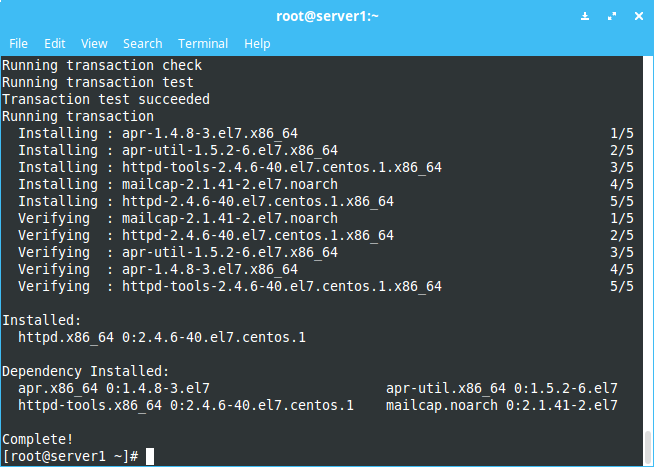 Он начнет получать необходимую информацию об этой установке. Результат прикреплен на прилагаемом снимке экрана.
Он начнет получать необходимую информацию об этой установке. Результат прикреплен на прилагаемом снимке экрана.
$ sudo apt install php
В выводе этой команды будет показан список, который будет установлен в нашей системе Ubuntu 20.04. Этот список содержит множество серверных пакетов, некоторые утилиты и необходимые библиотеки, чтобы его можно было использовать в нашей системе Linux.
После приведенного выше списка система приостановит процесс установки и сообщит вам о пространстве памяти, которое будет занято после установки, то есть 25,9 МБ. Если вы хотите выделить такое место для языка PHP в своей системе, просто щелкните «y» в ключевом слове и нажмите клавишу «Enter», чтобы продолжить процесс установки, как мы сделали ниже.
Сразу после нажатия клавиши Enter система начнет выполнять все перечисленные библиотеки, пакеты и утилиты в системе Linux. Будет показан показанный ниже прогресс, и будут созданы различные ссылки для добавления PHP в систему.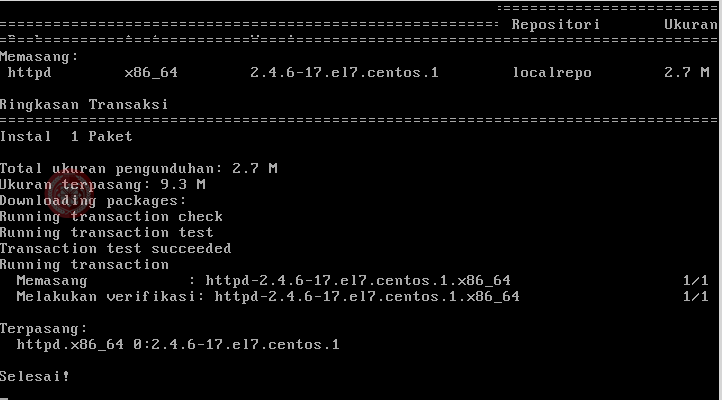
Не более чем через 10 минут в нашей системе будет установлена и успешно настроена новейшая версия PHP. Полный вывод последних строк обработки показан ниже.
После установки PHP мы посмотрим на его установленную версию с помощью команды version с флагом «-v», как показано ниже. Вы увидите, что он отобразит установленную версию PHP в вашей системе, то есть 7.4.3. Вы также получите другую информацию о дате и времени установки, а также о владельце PHP. Результат прикреплен на прилагаемом снимке экрана.
$ php -v
То же самое можно сделать с помощью флага «—version» в команде «PHP», как показано ниже. Результат прикреплен на прилагаемом снимке экрана.
$ php —version
Это были самые простые и наиболее часто используемые команды для ознакомления с версией PHP в CLI Ubuntu 20.04. Есть и другие команды. Например, мы также можем использовать ключевое слово «PHP» с флагом «-i», чтобы получить версию PHP и другую информацию о ней. После его запуска функция «phpinfo()» была выполнена и отобразила версию PHP вместе с дополнительной информацией. Результат прикреплен на прилагаемом снимке экрана.
После его запуска функция «phpinfo()» была выполнена и отобразила версию PHP вместе с дополнительной информацией. Результат прикреплен на прилагаемом снимке экрана.
$ php -i
Вы также можете проверить все другие утилиты PHP, установленные в вашей системе вместе с ним, используя команду списка «dpkg» с флагом «—list». Вы должны использовать ключевое слово «grep» с ключевым словом «PHP». Результат прикреплен на прилагаемом снимке экрана.
$ dpkg –список | grep php
Подводя итог, все это касалось проверки установленной версии PHP в нашей системе Ubuntu 20.04. Для этого в вашей системе должна быть смонтированная версия PHP. Если нет, то вам придется пройти вышеуказанную статью от начала до конца, и вы все поймете. Детали, представленные в этой статье, были довольно простыми, и мы должны сказать, что их будет легко сделать.
centos — Проверка версии PHP, которую я использую в Linux?
спросил
Изменено
4 года, 4 месяца назад
Просмотрено
477 тысяч раз
Я использую Centos 5, и мне нужно знать, какую версию PHP я использую, есть ли для этого команда, которую я могу запустить?
- linux
- centos
- php
Попробуйте запустить в командной строке следующее.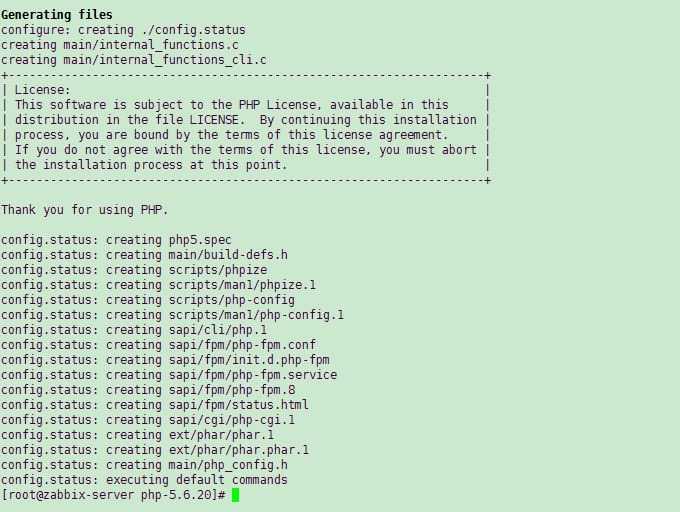
Чтобы просто получить информацию о версии:
php -v
Или чтобы получить больше информации:
php -i
Это должно предоставить вам всю необходимую информацию об установке php.
5
Вы можете создать файл index.php с
5
Ответ был принят, но другой вариант в RPM-системах (RHEL, Centos, Fedora и т. д.) — использовать следующее:
rpm -q php
И пока я на этом, общий метод использования RPM для поиска информации о пакете для любой установленной с помощью rpm программы или файла похож на этот (для awk):
Найти полный путь к файлу если неизвестно, например, для исполняемого файла в $PATH:
тип-путь awk
Найдите имя, включая версию, пакета, содержащего файл:
об/мин -qf /usr/bin/awk
При желании запросите информацию из этого пакета:
об/мин -qi гавк
С пакетами, установленными и используемыми Apache, немного сложнее, так как они могут не находиться в $PATH, но вы можете начать с чего-то вроде:
об/мин -qa | egrep -i ‘php|awk’
Использовать
еще /etc/php.

 repos.d/remi*
repos.d/remi*